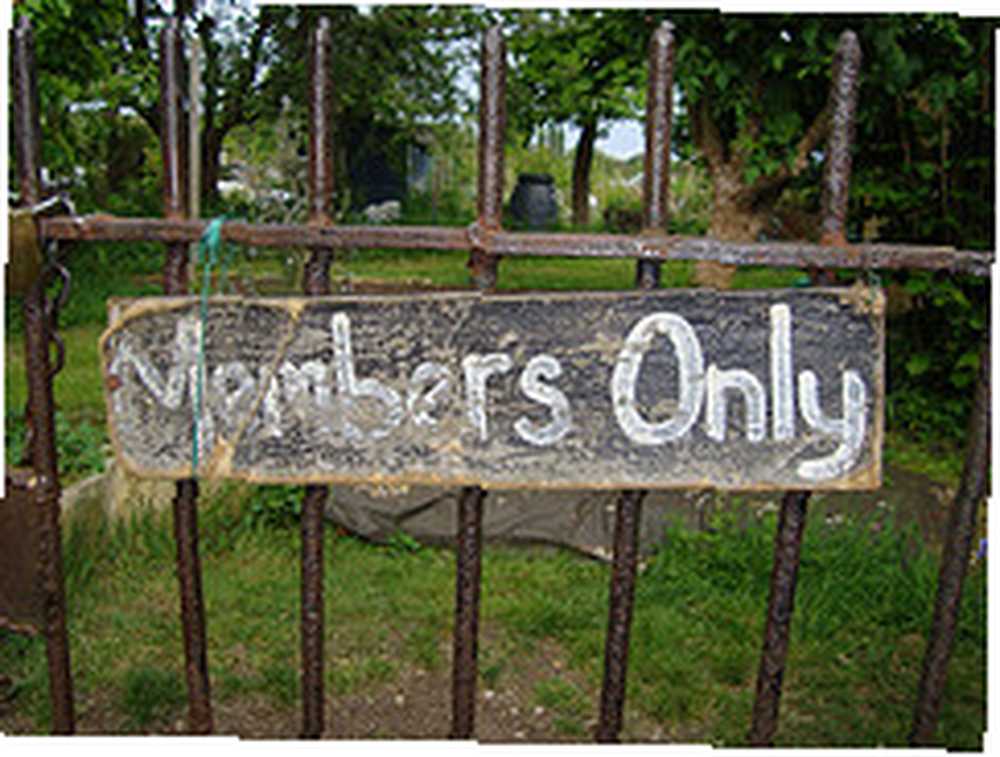
Mark Lucas
0
1053
127
Jeden z naszych czytelników - Beeba - zadał pytanie dotyczące tego tematu: “Jak mogę sprzedawać pliki online i chronić link do pobrania?” Beeba obawiała się, że osoby, które kupiły jego produkt cyfrowy, udostępnią link do pobrania, a inni będą mogli pobrać produkt bez płacenia. Wśród wielu odpowiedzi była jedna z propozycji wykorzystania członkostwa do sprzedaży produktów. Podstawową ideą jest umieszczenie łącza pobierania w obszarze członków, do którego dostęp mają tylko płatni członkowie.
Samo członkostwo jest również czymś, co możesz sprzedać. Są ludzie, którzy regularnie tworzą nowe produkty i zamiast sprzedawać każdy produkt z osobna, umieszczają wszystko w obszarze dla członków, a następnie zapewniają stały dostęp do członków, którzy regularnie płacą. Coś jak subskrypcje czasopism.
 Ale nie zawsze chodzi o pieniądze. Strony tylko dla członków mogą być również wykorzystywane jako internetowe centra edukacyjne, w których zarejestrowani studenci mają dostęp do swoich materiałów edukacyjnych; ekskluzywne kluby, w których członkostwo na różnych poziomach umożliwi inny dostęp; a może miejsce do zbierania pomysłów na projekt, które ogranicza się tylko do członków zespołu projektu.
Ale nie zawsze chodzi o pieniądze. Strony tylko dla członków mogą być również wykorzystywane jako internetowe centra edukacyjne, w których zarejestrowani studenci mają dostęp do swoich materiałów edukacyjnych; ekskluzywne kluby, w których członkostwo na różnych poziomach umożliwi inny dostęp; a może miejsce do zbierania pomysłów na projekt, które ogranicza się tylko do członków zespołu projektu.
Ta idea witryny tylko dla członków wzbudziła w mojej głowie więcej pytań. Jak trudno jest zbudować własną witrynę tylko dla członków? Czy to w ogóle możliwe dla zwykłych ludzi takich jak my? Co z problemem bezpieczeństwa? Aby odpowiedzieć na te i wiele innych pytań, zbadajmy możliwości tworzenia stron tylko dla członków…
Budowanie witryny tylko dla członków w WordPress
Pierwszą rzeczą, która przyszła mi do głowy do zbudowania witryny tylko dla członków, jest WordPress z własnym hostingiem. Jak skonfigurować Blog WordPress z bezpłatnym hostingiem? Jak skonfigurować Blog z własnym hostingiem WordPress za darmo i wtyczka członkowska. W rzeczywistości każdy blog WordPress jest już pewnego rodzaju witryną tylko dla członków. Ale wtyczka stworzona specjalnie do obsługi członkostwa z pewnością poprawi funkcje.
Idę więc na jeden z moich eksperymentalnych blogów WordPress. Zbuduj fajną stronę z galerią zdjęć z Wordpress Zbuduj fajną stronę z galerią zdjęć z Wordpress i szybko znajdź dobrą wtyczkę członkowską.
Uruchomiłem stronę wtyczki i kliknąłem “Dodaj nowe” przycisk. Możesz także użyć “Dodaj nowe” link z paska bocznego wtyczki.
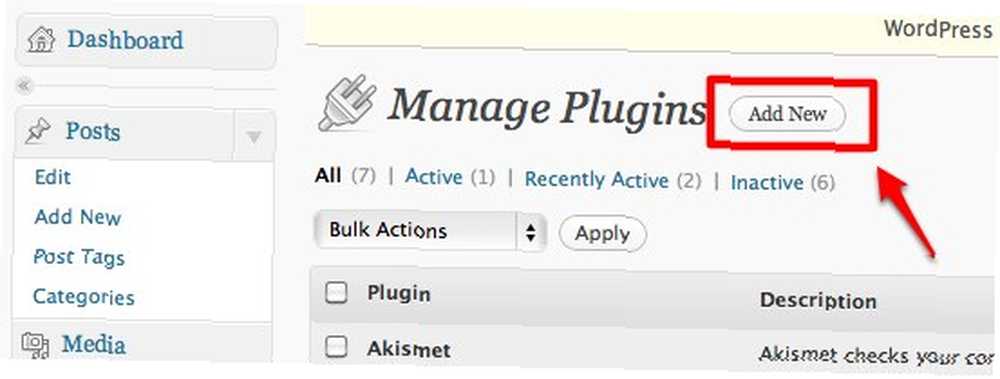
Aby zaoszczędzić czas wyszukiwania, powiem ci tylko, co wybrałem: wtyczkę członkowską o nazwie s2Member. Wpisz nazwę w polu wyszukiwania:
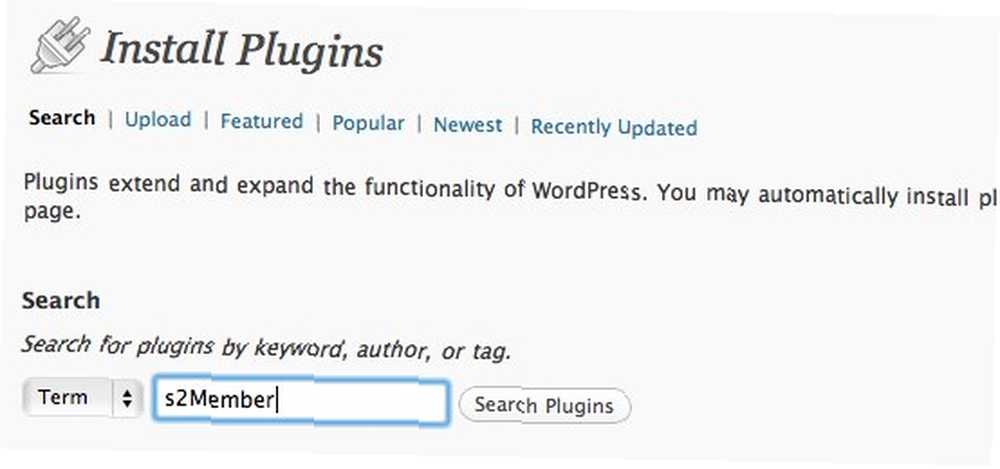
I przejdziesz bezpośrednio do wtyczki.
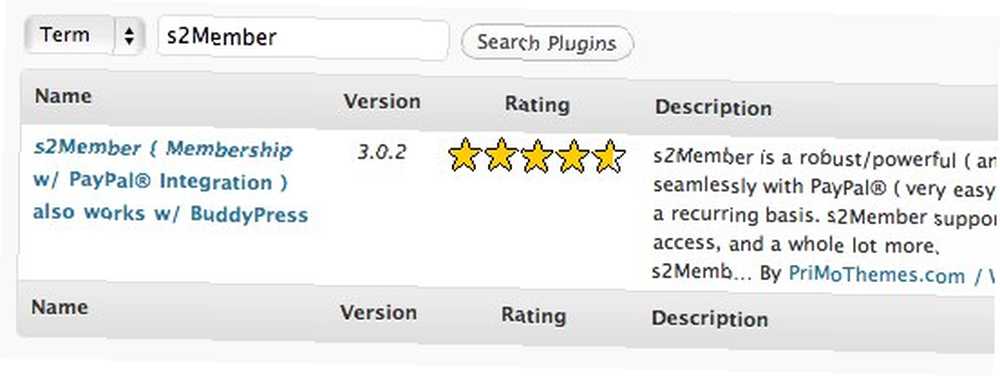
Kliknij “zainstalować” link po prawej stronie pola.
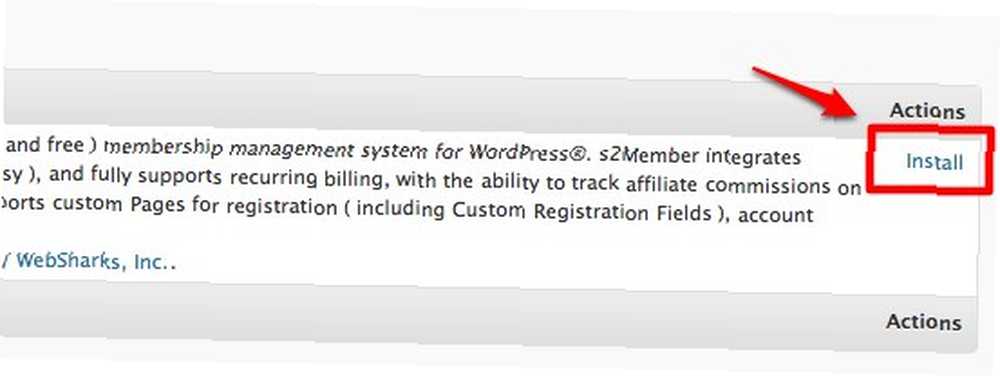
Kliknij “Zainstaluj teraz” przycisk w oknie potwierdzenia lightbox.
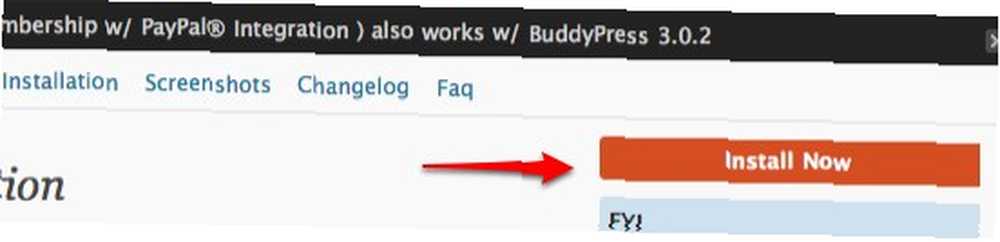
Pamiętaj, że wtyczka s2Member jest testowana pod kątem współpracy z WordPress w wersji 2.9.2 i nowszych. Używaj go w niższej wersji WordPress na własne ryzyko. Wymaga to również PHP w wersji 5.2 lub wyższej.
Po instalacji kliknij “Aktywuj wtyczkę” link w dolnej części powiadomienia.
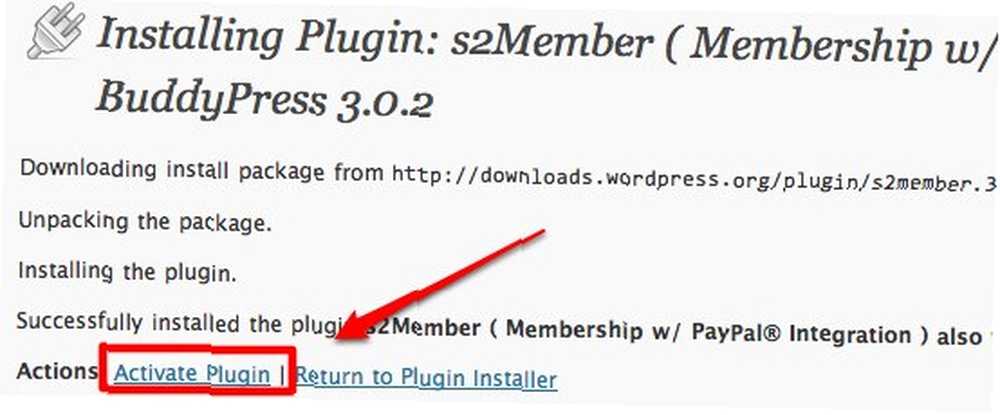
Ze względu na złożoność zarządzania witryną członkostwa, pierwsze powitanie, które otrzymasz po aktywacji wtyczki, jest poradą do przeczytania Podręcznika szybkiego startu.
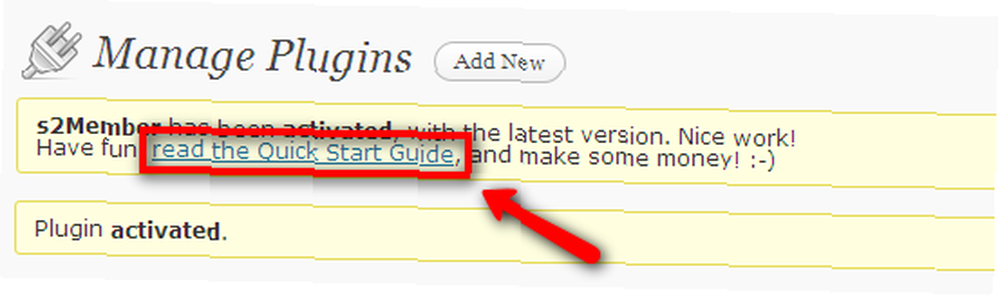
I osobiście uważam, że powinieneś przynajmniej rzucić okiem na obszerny przewodnik.
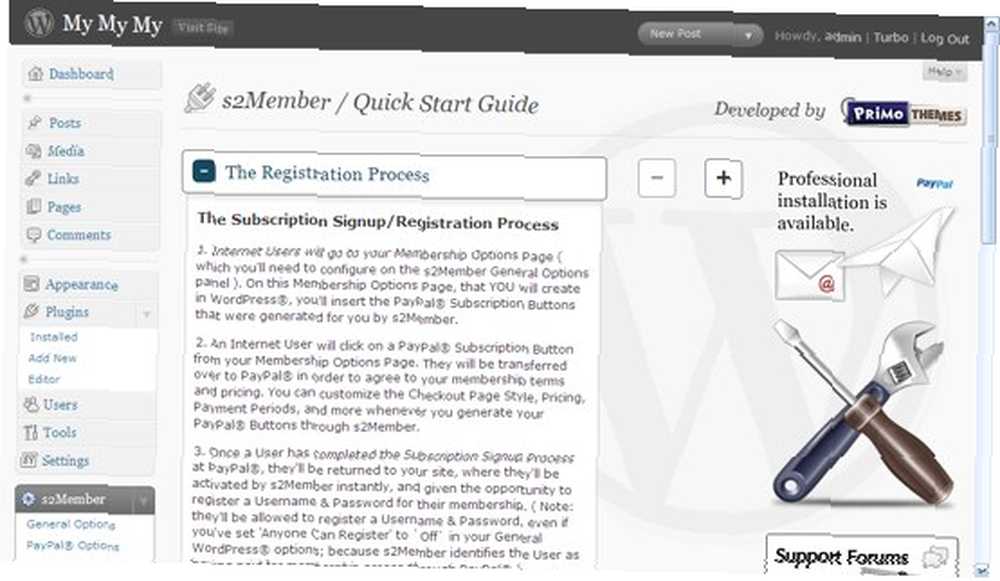
Niektóre podstawowe ustawienia
Do tego momentu witryna tylko dla członków jest już uruchomiona, ale musisz wprowadzić kilka zmian. Wtyczki mają mnóstwo ustawień, które można dostosować, aby ukształtować witrynę do niemal doskonałości. Dostęp do ustawień można uzyskać z paska bocznego s2Member.
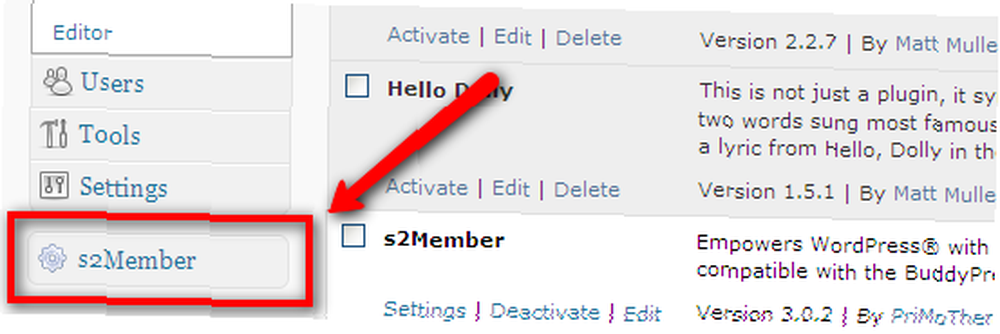
Ale zanim cokolwiek zmodyfikujesz, powinieneś utworzyć stronę WordPress, która służyłaby jako “Strona opcji członkostwa”. Jest to strona, którą zobaczy twój przyszły członek za każdym razem, gdy będzie próbował uzyskać dostęp do materiałów, które są ograniczone jako “Tylko członkowie“: produkt, który próbujesz sprzedać.
Aby utworzyć stronę, po prostu kliknij “Dodaj stronę” przycisk z “Strony” podmenu paska bocznego.
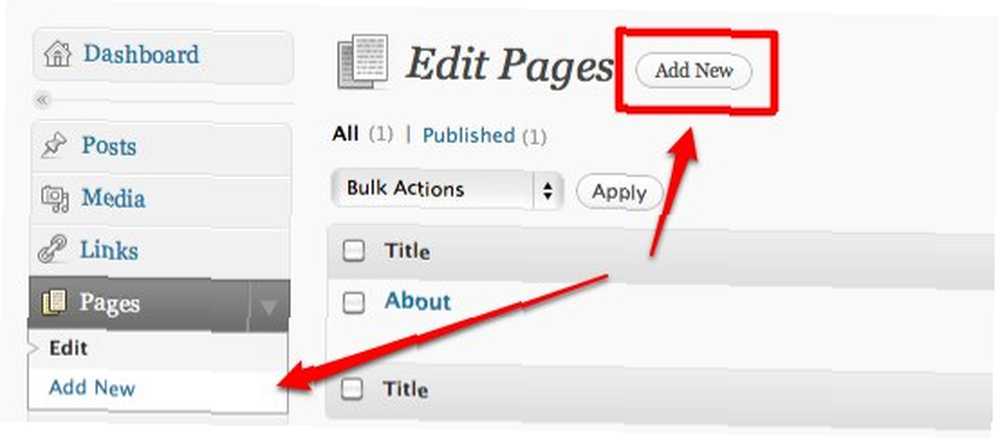
Po ustawieniu strony przejdź do opcji ogólnych wtyczki.
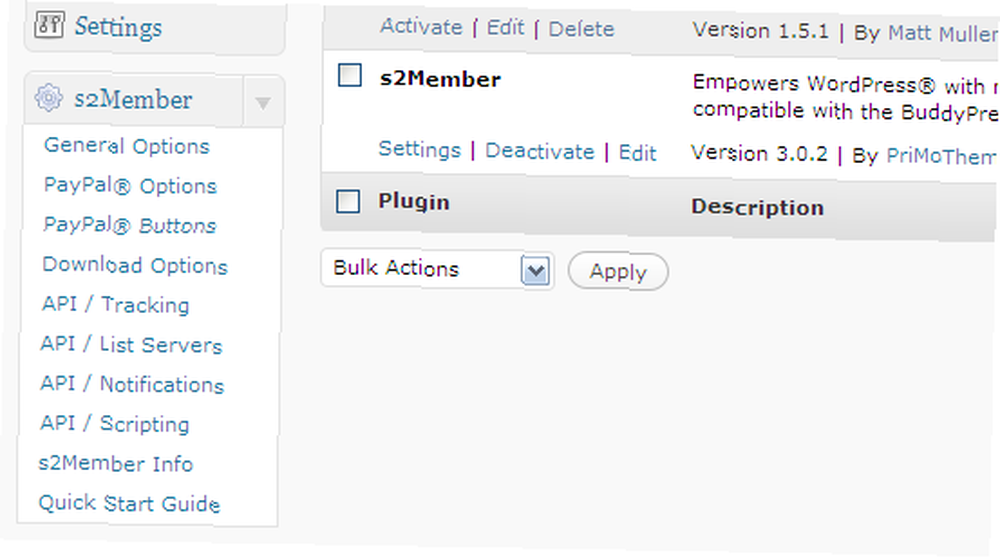
Otworzyć “Strona opcji członkostwa” i wybierz właśnie utworzoną stronę.
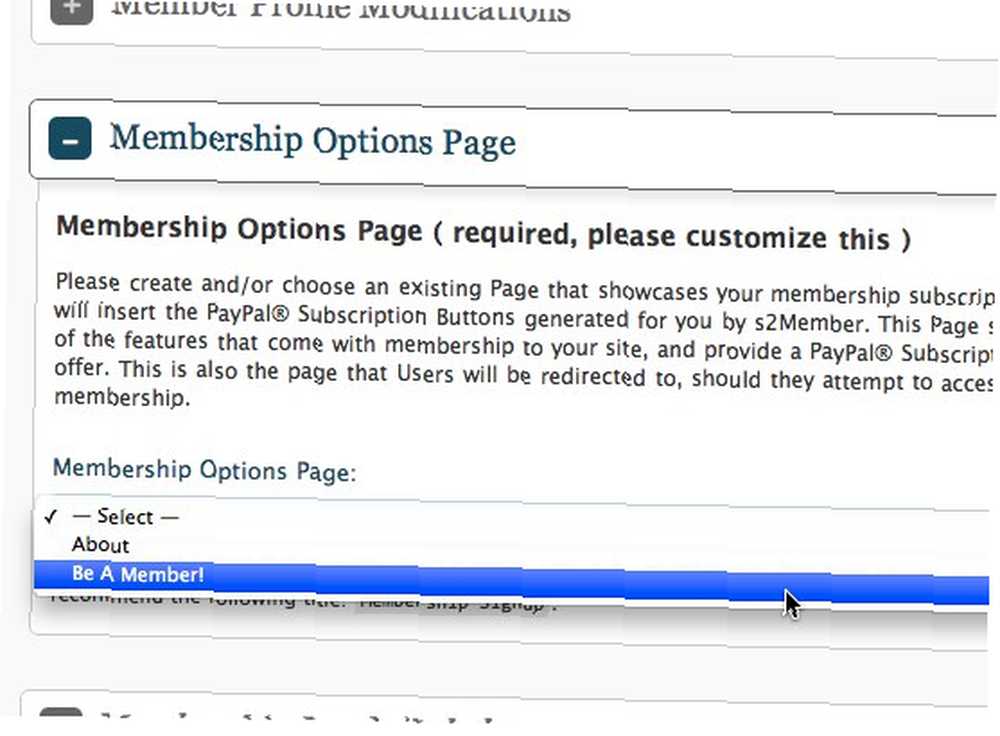
Dostosuj Opcje PayPal, postępując zgodnie z instrukcjami jeden po drugim, a następnie możesz kontynuować generowanie przycisków PayPal.
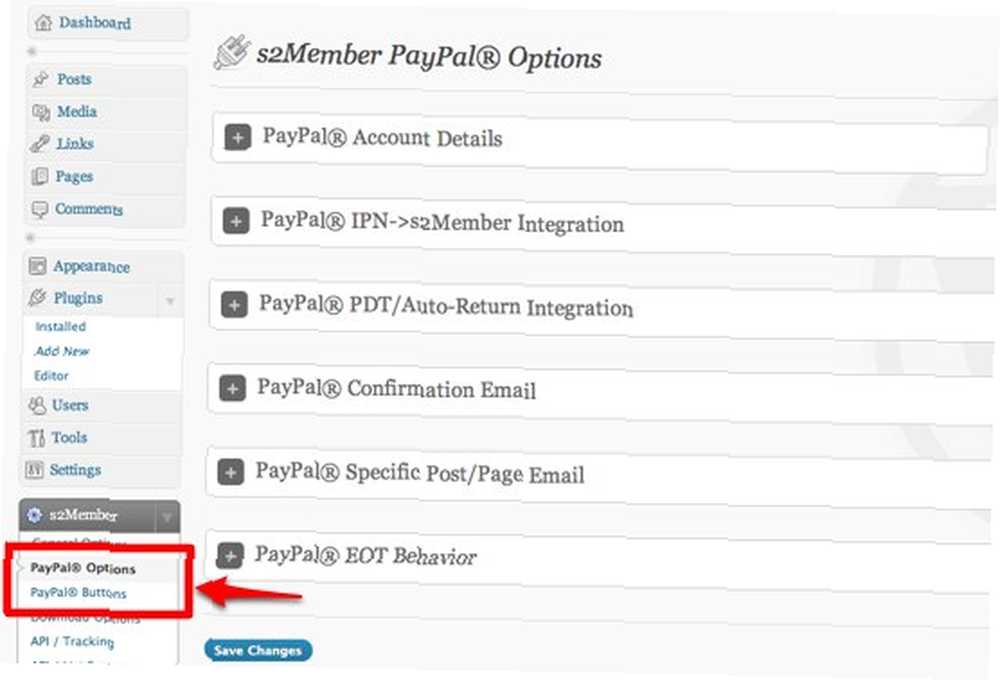
Wygenerowany przycisk PayPal powinien zostać umieszczony na stronie, z której korzystasz “Strona opcji członkostwa“.
Aby ograniczyć zawartość na podstawie poziomu członkostwa, wróć do “Opcje ogólne” i dostosuj ustawienia w kilku z “Ograniczenia” opcje.
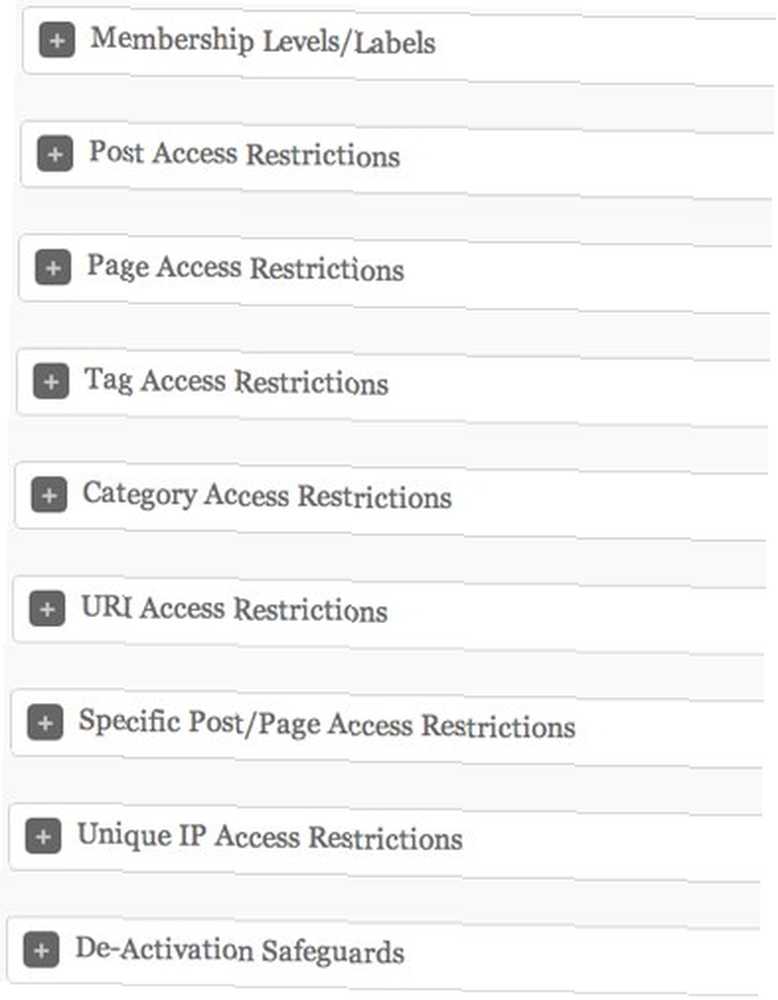
Dzięki tym podstawowym ustawieniom Twoja witryna tylko dla członków jest gotowa na przyjęcie nowych członków, akceptację płatności i zapewnienie dostępu do ograniczonych treści.
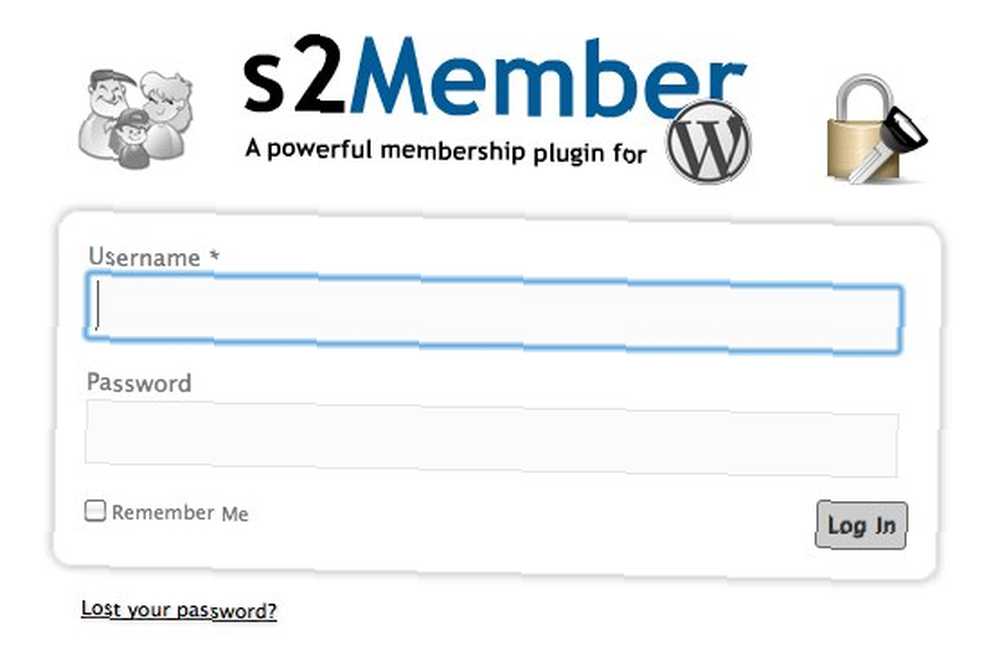
W następnej dyskusji omówimy bardziej zaawansowane ustawienia witryny członkostwa. W międzyczasie możesz grać razem z podstawowymi ustawieniami, a następnie dzielić się przemyśleniami i opiniami, korzystając z poniższego komentarza.
Źródło zdjęcia: okulary ochronne i ttarasiuk











